来源:www.uzhushou.cn 时间:2020-05-09 13:15
很多电脑用户都不清楚开始菜单不仅可以可以更换背景,还可以把背景设置为透明效果,最近有位win10系统用户使用电脑的时候,想要把开始菜单设置透明的,但是却不知道应该如何操作,为此非常苦恼,那么win10如何设置开始菜单透明呢?今天为大家介绍win10设置开始菜单透明的操作方法。
开始菜单背景透明设置方法:
1、先来看一下默认情况下开始菜单的样式,是以纯色背景显示;如图所示:
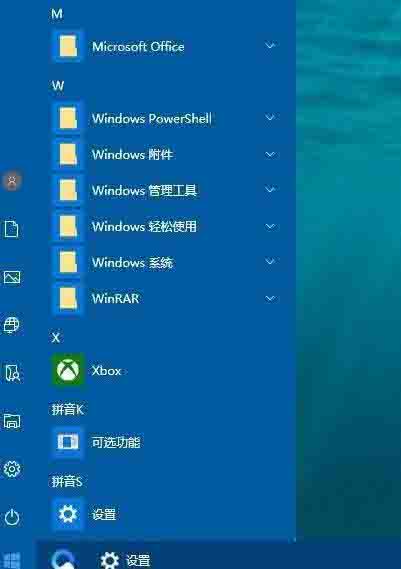
2、右键点击开始菜单,然后在弹出菜单中选择“设置”菜单项;如图所示:

3、在打开的Windows设置窗口中,点击个性化图标,打开个性化设置窗口;如图所示:
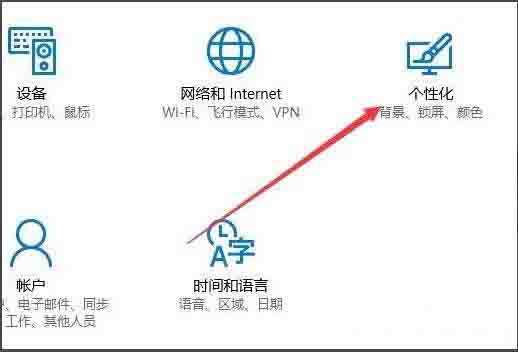
4、在打开的Windows个性化设置窗口中,点击左侧边栏的“颜色”菜单项;如图所示:
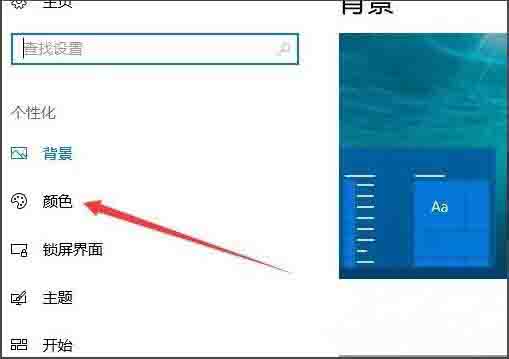
5、这时点击右侧窗口中的“透明效果”下的开关,把其设置为“开”的状态就可以了;如图所示:
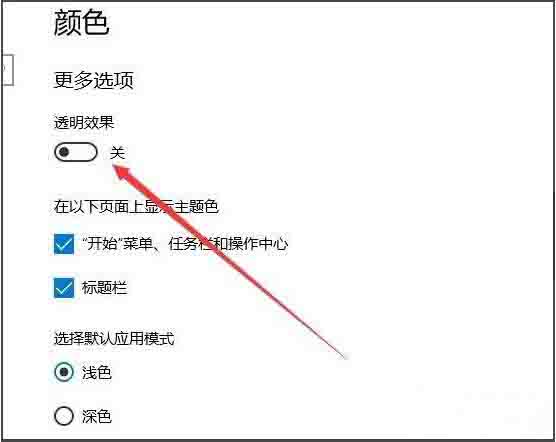
6、这时我们再看一下开始菜单已变成透明的了。如图所示:
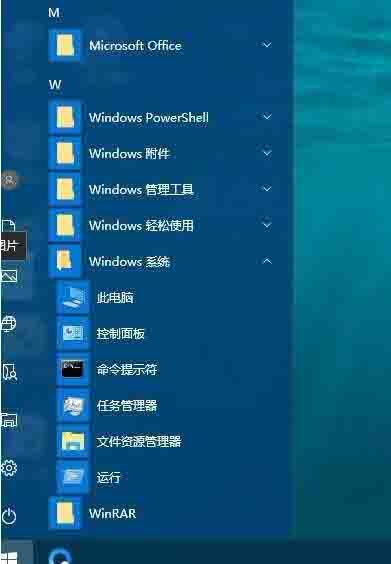
win10设置开始菜单透明的操作步骤就为小伙伴们详细分享到这里了,如果用户们使用电脑的时候不知道怎么设置开始菜单透明,可以参考上述方法步骤进行操作哦,希望本篇教程对大家有所帮助,更多精彩教程请关注u助手官方网站。
责任编辑:u助手:http://www.uzhushou.cn